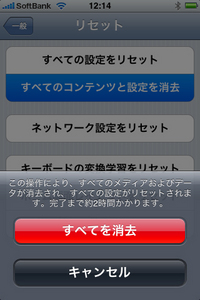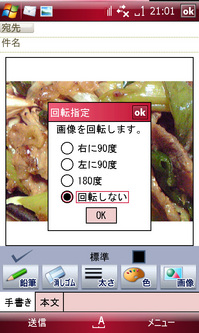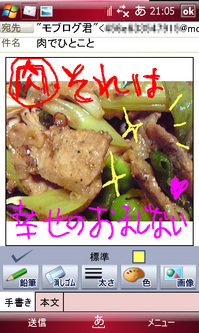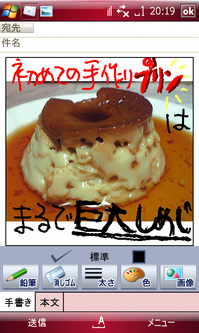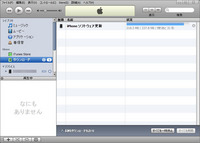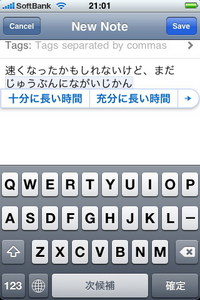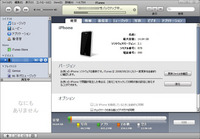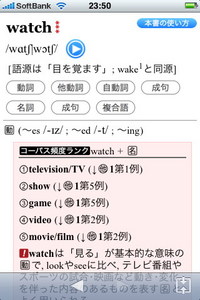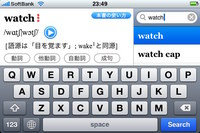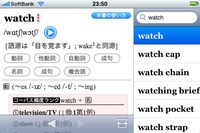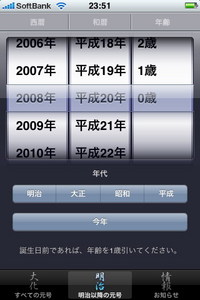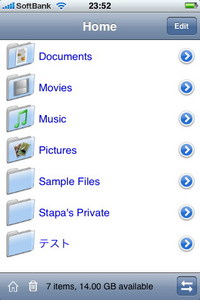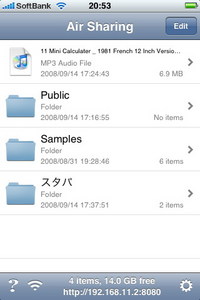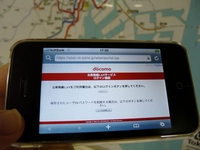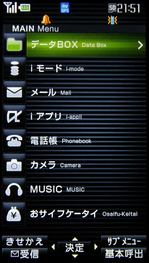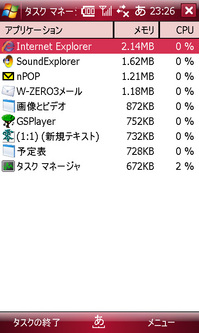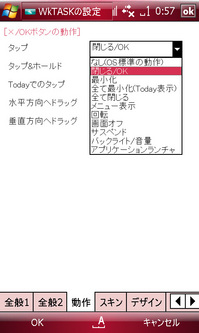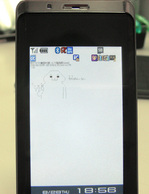iPhone 3Gをさらにガシガシ利用中の俺なんですけど、先日公開されたiPhone 2.1ソフトウェア・アップデートを適用したところ、さらに「iPhone 3G Love☆」になったりした。このアップデートにより、これまであったiPhone 3G上の問題のいくつかが解消されたが、主な改善点は以下のとおり。
- バッテリー寿命の劇的な向上
- アプリが多数インストールされた状態でのハングアップやクラッシュなどの問題修正
- アプリのインストール速度向上
- iTunesへのバックアップ所要時間の劇的な減少
- 通話発信時や通話中の回線切断の発生が少なくなった
このほか、SMSのパフォーマンス・利便の向上とか、メールの安定性の向上とか、アンテナマークが正確さが高まったとか、細かな部分でもいろいろと機能UP......というより安定性・実用性を高めるソフトウェア・アップデートとなった。
で、拙者的観点からは、何よりもiPhone 3GとiTunesとの同期・バックアップが激ッ速になったのが嬉しい。これまで、特にiPhone 3Gのバックアップに何時間も食われていたからだ。
使用環境はWindows Vistaで、iPhone 3Gに入ってるデータは1GBくらい。アプリは60本程度。他は写真に連絡先に予定表に、といった程度。なのだが、これをバックアップするのに4~5時間はかかっていた。もはや辟易。でもやらないとしょーがないので我慢してバックアップしていた。
が!! ファームウェアを2.1にしたら!! 最初のバックアップは10分かからずで、次のバックアップは一瞬!! ホントに"劇的に向上"したッ!! よくやった!! 感動したッ!! ←ソレってネタ的に古っ!! とか思ったッ!!
ほかにも、全体的に速くなったようだ。特に日本語入力は連文節変換にも対応しつつ、入力・変換時のモタつきが減ったような印象。"時おり落ちるアプリ"の多くに安定性が感じられるようにもなった。......これまで、日本語入力が遅くなったり、アプリが起動できなくなったりしたらイチイチ電源オフして再起動していたが、このアップデートにより、そのよーな使いにくさがかな~り減った。
てか、これでフツーに使えるというか、トラブルシューティングに関わるマニアックな情報を知らなくても、比較的に安心して使える端末になったiPhone 3G、てな印象である。
ともあれ、アップデートによってここまで使用感が変わるという現実を見て、iPhone 3Gは時間と共に成熟していく端末であり、市場に出回った後でもユーザーの希望を受け入れてくれる可能性が大きく、モノとして短命じゃないんだなぁとか再認識した次第。
さておき、アップデートしたらiPhone 3Gの快適度が上がったってコトで、調子コイて新たなアプリを何本か追加してみた。「インストールすると問題が起きるヨ」的な悪評があったWISDOM(英和・和英辞書)も入れてみたが、現在のところ問題ナシ。iPhone 3Gへ各種ファイルを無線転送できるAir Sharingも入れてみたが、これも快調&神アプリな予感!! あと、アプリのアップデートとかしても、アプリ・アイコンの位置が変わったりしないあたりも、小さな改善ではあるが有り難い。
この調子で、ゼヒ!! どんどん進化してくれiPhone 3G!! とか思うと同時に、マジで超ゼヒ!! テキストのコピー・ペーストにトットと対応しておくんニャさいと思った。あと写真と同様に、各種ファイルをPCから転送できるようにしてくニャさいとも思った。
 |
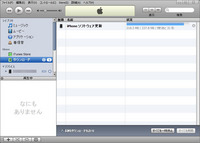 |
| iPhone 3Gの最新ファームウェアがキたーッ!! てなわけで、早速ソフトウェアを更新し、iTunesとのシンクも行った。 |
iPhone 3Gのソフトウェア・アップデートは簡単。PCとiPhone 3GをUSB接続すれば、iTunes経由でほぼ全自動でソフトウェア更新が行われる。 |
 |
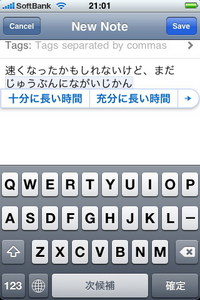 |
| 拙者の場合、ソフトウェア・アップデートは20分程度で終了した。アップデートがで起用され、次いでiPhone 3Gのアクティベートも自動的に行われた。 |
アップデート後のiPhone 3Gは、前のバージョンと比べるとサクサク感がUPしたようだ。多くのシチュエーションでモタつき感、モッサリ感が減ったように思う。 |
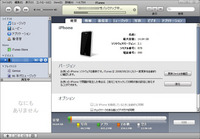 |
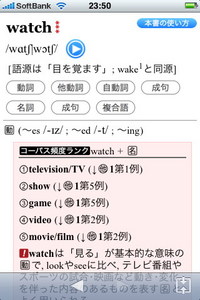 |
| iTunesとのシンクおよびバックアップも高速化した。特にバックアップは物凄く速くなった。有り難いニャ~。 |
ウィズダム(WISDOM)英和・和英アプリもインストールしてみた。「インストールするとトラブルが多発」との話が多く、ビビって入れられなかったアプリだが、何ら問題なくインストールでき、利用できている。ヒッジョォ~に便利なアプリっす。 |
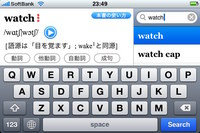 |
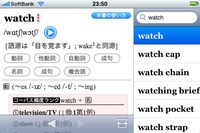 |
| インクリメンタルサーチが可能な電子辞書であり、横向きでも使用可能。 |
辞書コンテンツとしては十分な内容・密度。閲覧性も高く、ネイティブ発音機能にも対応している。 |
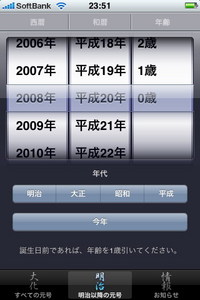 |
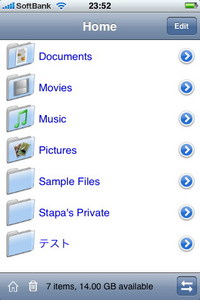 |
| 愛用していたgengou freeというアプリ、の、有料版も購入。より幅広い元号変換に対応し、「○○年生まれの人は今年で何歳」を示す年齢変換機能も使える。ナニゲにチョー便利!! |
少々前から使っているMobileFinder。ワイヤレスで"PC上のファイルをiPhone 3G上に転送できる"というFTPアプリなのだ。使うには微妙にファイル関連の知識が要るが、かなり実用的なアプリですな。 |
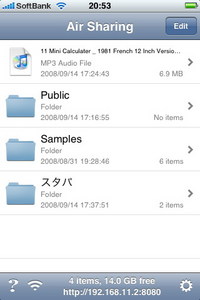 |
 |
| これはAir Sharingというファイル転送アプリ。無線LAN経由でウェブサーバとして機能するアプリですな。アプリ内に各種ファイルを格納することで、PC←→iPhone 3G間でファイルを共有することができる。MobileFinderよりも(FTPクライアントが不要だったりするぶん)容易に使えたりする神の香りがするアプリ。もうすぐ有料化されるのでダウンロードに走るしか!! |
こちらはKoi Pondという癒し系(!?)アプリ。画面上を泳ぐ鯉の姿を眺める、というもの。泳ぐ姿は非常にリアル。サウンドもリアル。バージョンアップして、鯉に餌をやることもできるようになった。餌を食べる動き&音もリアルだヨ!! |
 通勤中の時間をいかに使うか、ということがきわめて個人的な至上命題である昨今、携帯電話をいかに使い倒すか、というのはとっても重要なテーマだ。「だったらスマートフォンを(以下略)」という向きもあるだろうが、どうも(懐の問題を含めて)とっつきにくくて、いわゆる"ケータイ"で何とかしていきたいのだ。
通勤中の時間をいかに使うか、ということがきわめて個人的な至上命題である昨今、携帯電話をいかに使い倒すか、というのはとっても重要なテーマだ。「だったらスマートフォンを(以下略)」という向きもあるだろうが、どうも(懐の問題を含めて)とっつきにくくて、いわゆる"ケータイ"で何とかしていきたいのだ。